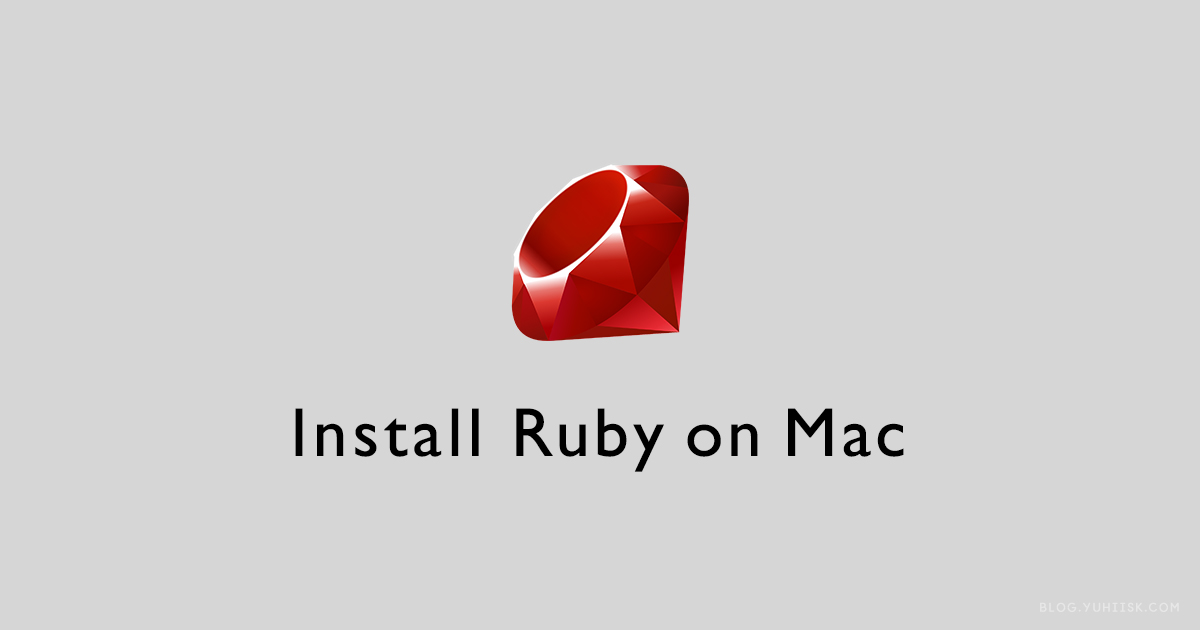WWDCの朝、新しく発売になったMacbook Airを買いました。
自分で買った初Macです。使うのは初めてじゃないので、特に苦労はしていないのですが、
毎回MacへRubyのインストールをする時にハマるので、メモを残しておきます。
Rubyをインストールする理由
Macには初めからRubyがインストールされてるからいいんじゃないの?と思っているそこのアナタ!
プリインストールのバージョンは古いんですよ。(v1.8.7)
なぜ古いのはダメかって?
僕は普段SassやCompassを使うのですが、バージョンによっては文字コード周りのコンパイル結果が異なる場合があるそうです。
あと個人的には最新版を使っていないと気持ちが悪いです。
ということでRubyのバージョンを最新にします。この記事を書いている時点で安定版の2.0.0-p195をインストールします。
用意するもの
- Xcode (Command Line Tools)
あらかじめXcodeとXcodeからインストールできるCommand Line Toolsをインストールしておきましょう。
XcodeはApp Storeから。Command Line ToolsはXcodeを起動して、
Preferrence > Downloads > Componentsタブ > 一覧リストの中から Command Line Tools の install ボタンをクリックします。
少し時間がかかるので、インストールされるまで気長に待ちましょう。
みんな大好き Homebrew!
ここからは Homebrew の出番です。
Homebrewはいわゆるパッケージマネージャです。
HomebrewではGitやRubyをバージョン別にインストールしたりすることができます。
すでにインストールしている人は読み飛ばしてください。
まずターミナルを立ち上げて、下のコマンドを入力します。
$ ruby -e "$(curl -fsSL https://raw.github.com/mxcl/homebrew/go)"
$ brew doctorと入力して、「Your system is ready to brew.」と表示されればインストールできています。
しかしこれで終わりではありません。次にパスを通します。
実行ファイルにパスを通すことで、ターミナルからコマンドを実行できるようになります。
今回はそのパスを通すために、.bash_profile, .bashrcという設定ファイルをホームディレクトリに作成します。
ターミナルで以下のコマンドを入力してファイルを作成します。
$ touch ~/.bash_profile
$ touch ~/.bashrc
ドットから始まるファイルは不可視ファイルになるので、不可視ファイルを表示できていない人は表示するように設定しておきましょう。
.bash_profileをテキストエディタで開き、以下の内容を記述します。
if [ -f ~/.bashrc ]; then
. ~/.bashrc
fi
内容は「.bashrcが存在したら.bashrcを読み込む」というものです。
次に、.bashrcをテキストエディタで開いて /usr/local/sbin と /usr/local/bin にパスを通すために以下の2行を記述します。
export PATH=/usr/local/sbin:$PATH # for Homebrew
export PATH=/usr/local/bin:$PATH # for Homebrew
パスが通りました。このパスを通す作業をやらないと、デフォルトのRubyが認識されてしまって、新しいRubyをインストールしてもデフォルトのRubyが優先されて実行されてしまうのです。
Rubyのインストール
以下の2つをbrewコマンドでインストールします。
$ brew install ruby-build
$ brew install rbenv
ruby-buildはRubyのビルダー。rbenvはRubyのバージョンマネージャです。
インストール後、.bashrcに
eval "$(rbenv init -)"
を追記します。
ここでRuby本体をインストールする前に、もう一作業します。
以下の2つをターミナルからインストールします。
$ brew install readline
$ brew install openssl
この2つがないとRubyのインストールに失敗します。
やっとこれでRubyをインストールする準備ができました。
ターミナルで以下を入力すると、インストール可能なバージョンをリスト表示することができます。
$ rbenv install -l
実際に以下のように表示されました。
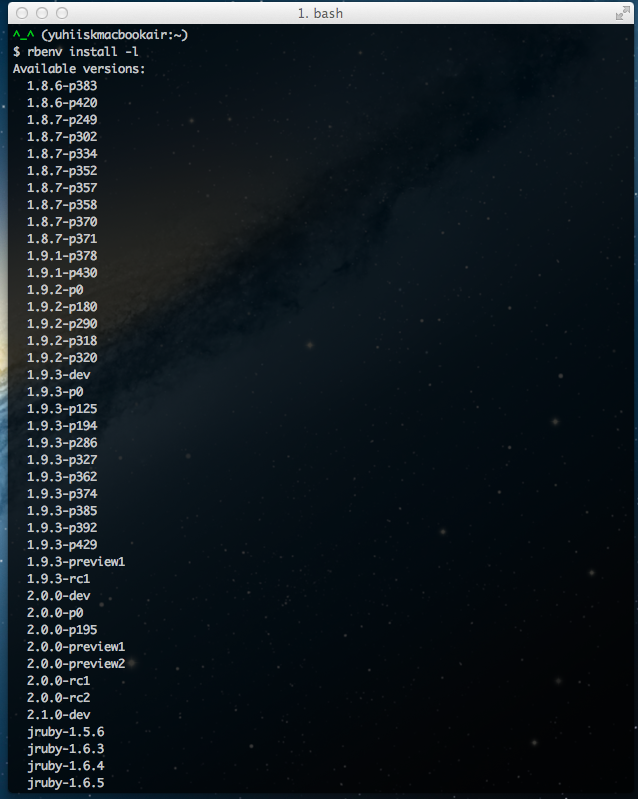
いっぱい出て来ましたが、今回は2.0.0-p195をインストールします。
ターミナルから以下のコマンドを入力して実行します。
$ CONFIGURE_OPTS="--with-readline-dir=$(brew --prefix readline) --with-openssl-dir=$(brew --prefix openssl)" rbenv install 2.0.0-p195
`rbenv install 2.0.0-p195` だけではエラーが出てしまいます。
Rubyのバージョンを設定
Rubyのインストールはできましたが、Rubyはまだ認識されていません。
そこで以下をターミナルから入力することでRubyを有効化します。
$ rbenv global 2.0.0-p195
$ rbenv rehash
コマンドが実行できたら、$ ruby -v とターミナルに入力してバージョン情報が表示されればインストール完了です。
注意点
上記の方法でRubyをインストール後、SassやCompassなどのgemのパッケージをインストールする場合は、インストール後に $ rbenv rehash する必要があるようです。
必ずgemのパッケージをインストールしたあとは、$ rbenv rehash するのをお忘れなく。